 애플의 홈킷 프레임워크를 사용하면 iOS의 홈 앱을 사용하여 집에 설치한 호환 가능한 연결된 스마트 장치를 쉽게 제어할 수 있습니다. 그러나 HomeKit 장치를 홈 허브로 지정해야 하는 경우 집에 없을 때 전원이 켜져 있고 집에 연결된 상태로 유지됩니다.
애플의 홈킷 프레임워크를 사용하면 iOS의 홈 앱을 사용하여 집에 설치한 호환 가능한 연결된 스마트 장치를 쉽게 제어할 수 있습니다. 그러나 HomeKit 장치를 홈 허브로 지정해야 하는 경우 집에 없을 때 전원이 켜져 있고 집에 연결된 상태로 유지됩니다.
홈 허브 설정의 주요 이점은 HomeKit 장치가 그들을 지원합니다. 예를 들어, 일부 온도 조절기는 가상 지리적 경계(지오펜싱)를 사용하여 집을 떠날 때마다 온도를 더 경제적인 온도로 변경할 수 있습니다.
홈 허브를 사용하면 다음을 사용할 수도 있습니다. 시리아 집에 없을 때 작업을 트리거합니다. 예를 들어 사무실을 떠날 때 Siri 집에 연결된 온도 조절기의 온도를 높여 집에 도착했을 때 쾌적하고 아늑하게 만들 수 있습니다.
당신은 사용할 수 있습니다 아이패드 홈 허브로 사용할 수 있는 것처럼 애플 TV 또는 홈팟 ) 및 설정 프로세스가 매우 쉽습니다. 아래 단계를 따르기만 하면 됩니다.
iPad를 홈 허브로 설정하는 방법
- 시작 설정 당신의 앱 아이폰 또는 & zwnj; iPad & zwnj;.
- 아래로 스크롤하여 탭 집 .
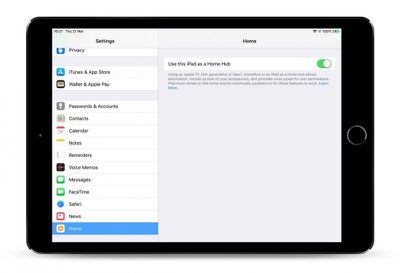
- 스위치를 옆에 있는 녹색 ON 위치로 전환합니다. 이 iPad를 홈 허브로 사용 .
홈 허브의 상태를 확인하여 홈 허브가 연결되어 있는지 확인할 수 있습니다. 집 iOS 기기의 앱. 탭 집 화면의 왼쪽 상단 모서리에 있는 아이콘. (여러 집이 설정되어 있는 경우 홈 설정 다음 홈을 탭합니다.) 홈 허브 홈 허브가 연결되어 있는지 확인합니다.

홈 허브를 설정했으면 다음을 수행해야 합니다. iCloud 계정에서 이중 인증 활성화 , 그렇지 않으면 HomeKit 부속품.
이제 모든 설정이 완료되었으므로 다음에 집에 없을 때 다음을 수행할 수 있습니다. iOS 기기에서 Siri 명령을 제공하여 작업을 트리거합니다. , 분명히 설치한 액세서리의 종류에 따라 다릅니다.
몇 가지 예는 '거실 조명 켜기' 또는 '차고 문 열어줘' 또는 Siri 예를 들어 온도 조절기의 온도를 확인합니다. 당신은 할 수 있습니다 Apple의 정기적으로 업데이트되는 모든 HomeKit 호환 기기 목록 찾기 .

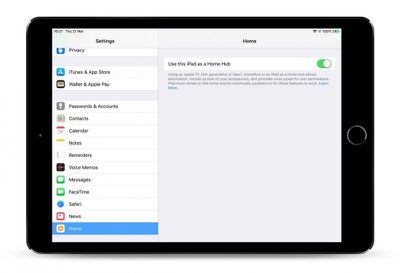
인기 게시물